win7拨号上网如何设置无线路由器
发布时间:2017-06-13 16:05
相关话题
现在的无线网络使用越来越广泛了,所以很多人都会问,无线路由器在win7系统下怎么设置?下面是小编为大家整理的关于win7拨号上网设置无线路由器的相关资料,希望对您有所帮助!
win7拨号上网设置无线路由器的解决方法
按照下面的图把路由器和电脑进行物理连接

点击右下角网络连接图标--打开“网络和共享中心”

如下图左击“更改适配器设置”

右击“本地连接”选择属性

双击如下图所示“Internet协议版本4”

全部改成“自动获取IP地址 自动DNS服务器地址”,然后确定
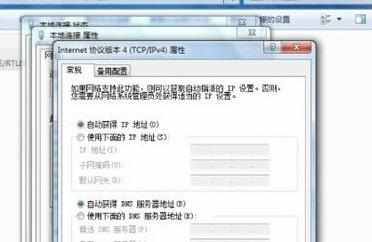
最后打开一个IE浏览器输入“192.168.1.1”进入如下管理界面,输入用户名和密码admin

击打开设置向导
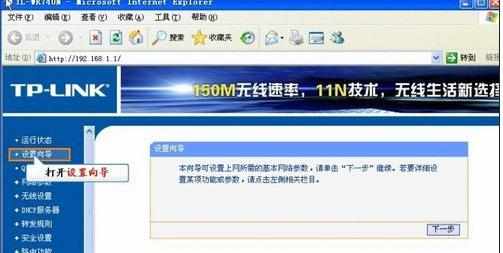
进入如下图界面直接点击下一步即可
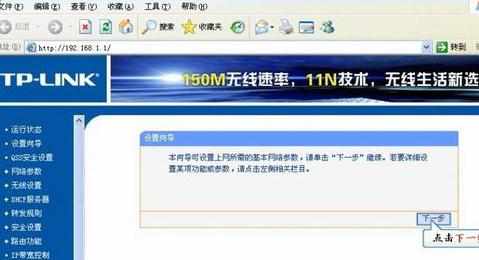
选择动态IP

进入无线网络设置(SSID:即为无线网络名称,只能是英文来命名,PSK密码为无线路由器密码,设置不少于8位英文+数字组成)
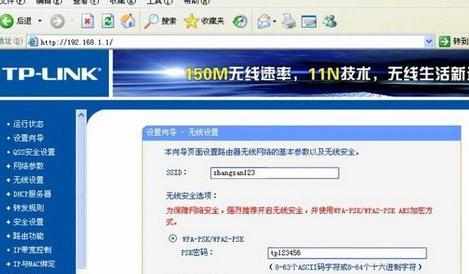
设置完成后重启路由器即可
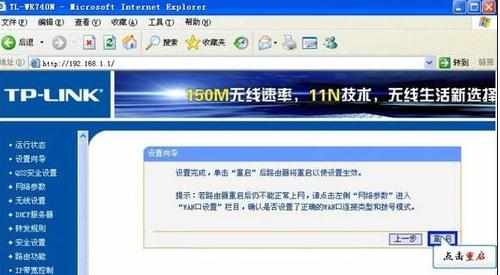

win7拨号上网如何设置无线路由器的评论条评论